-
win10,小编告诉你怎么关闭win10自动更新
- 2018-06-13 09:00:06 来源:windows10系统之家 作者:爱win10
自从win10系统发布了之后,就有小伙伴们纷纷去下载来使用,在使用了一段时间后小伙伴们的用户体验也是有好坏的。其中看到的比较多的就是我小伙伴说win10总是自动更新,这样让他们觉得很麻烦。在知道小伙伴的苦恼之后,小编就来告诉你们怎么关闭win10的自动更新。
小编之前的电脑就是使用win10系统的,那个时候觉得win10哪哪都好,就是有一点不大好的,总是自动更新。而且每一次更新所占的空间内存和时间都比较多。这就让我觉得很麻烦,后来就干脆把win10的自动更新给关闭了。所以今天我要跟你们分享的就是怎么关闭win10的自动更新。
首先,点开始菜单,然后再点设置图标。
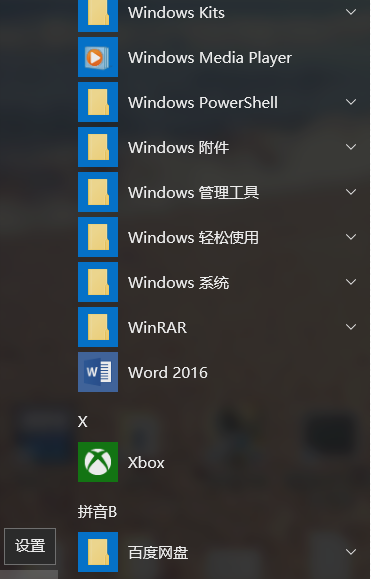
win10更新系统软件图解1
打开了设置窗口之后,然后输入“服务”,再进行搜索。
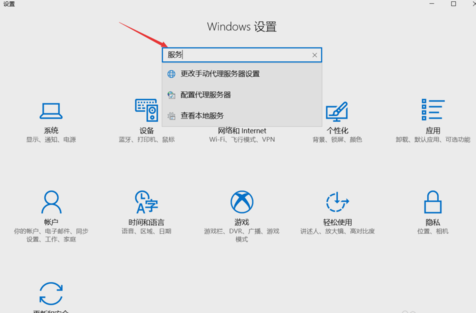
win10自动更新系统软件图解2
搜索出来之后,点击查看本地服务。

win10更新系统软件图解3
然后在服务列表中找到并双击“windows update”。
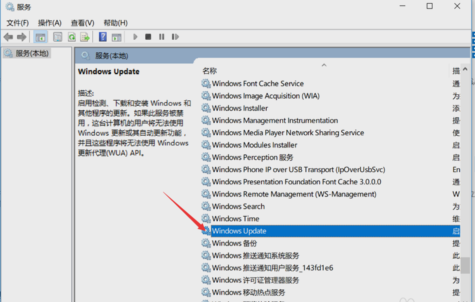
win10系统软件图解4
然后点击停止。
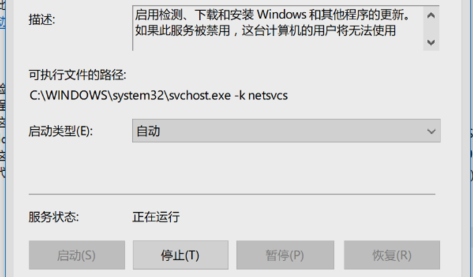
win10更新系统软件图解5
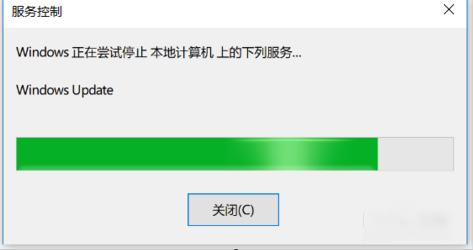
win10自动更新系统软件图解6
然后将“启动类型”选择“禁用”。
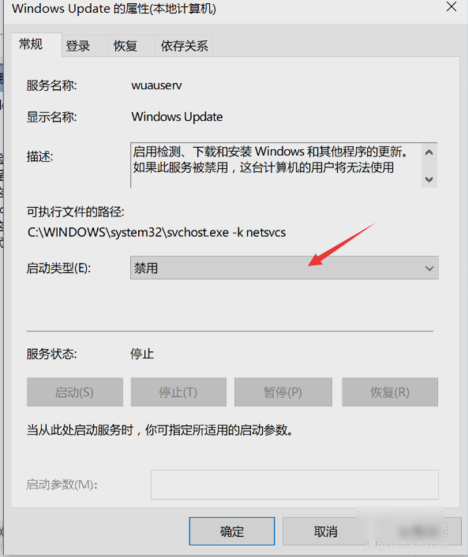
win10更新系统软件图解7
最后再点“恢复”那一栏,然后将第一次失败、第二次失败、后续失败都设置成无操作就完成了~
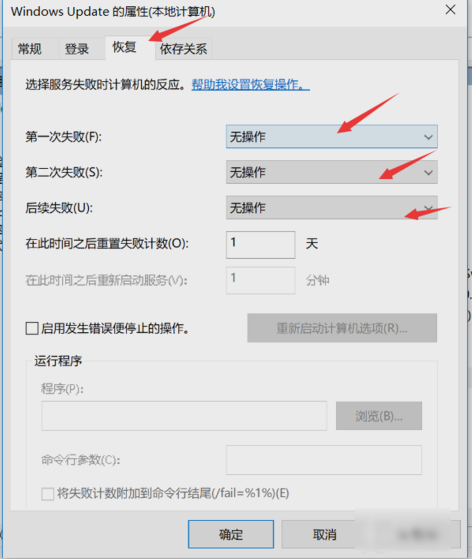
win10更新系统软件图解8
猜您喜欢
- 简述如何重装电脑系统win102022-12-30
- msi电脑下载与安装win10iso镜像系统详..2019-08-26
- 苹果激活查询方法介绍2022-07-01
- 笔记本电脑开wifi,小编告诉你怎么用笔..2018-01-03
- win10系统玩游戏全屏有黑边怎么办..2020-04-03
- win10地图不显示道路问题处理方法..2017-06-04
相关推荐
- win10快捷键设置方法 2020-06-05
- win10系统左右声道如何设置 2020-03-31
- win10纯净版在哪里下载 2020-08-05
- 获取win10图文教程 2020-10-07
- win10激活工具一键永久激活系统方法.. 2022-03-07
- win10镜像下载安装教程 2020-06-29





 魔法猪一健重装系统win10
魔法猪一健重装系统win10
 装机吧重装系统win10
装机吧重装系统win10
 系统之家一键重装
系统之家一键重装
 小白重装win10
小白重装win10
 雨林木风xp sp3旗舰版下载 v1909
雨林木风xp sp3旗舰版下载 v1909 图图搜衣 v1.13.1120免费版
图图搜衣 v1.13.1120免费版 虎斑浏览器 v51.0.2704.106官方版
虎斑浏览器 v51.0.2704.106官方版 雨林木风win10 64位 免激活优良光速版v2023.04
雨林木风win10 64位 免激活优良光速版v2023.04 斯巴达浏览器(Spartan) 中文官方版
斯巴达浏览器(Spartan) 中文官方版 萝卜家园Ghost xp xp3 快速装机版 v1905
萝卜家园Ghost xp xp3 快速装机版 v1905 电脑公司ghos
电脑公司ghos 系统之家Win7
系统之家Win7 深度技术Ghos
深度技术Ghos 360抢票王六
360抢票王六 系统之家Win1
系统之家Win1 Win10 64位简
Win10 64位简 萝卜家园win1
萝卜家园win1 萝卜家园Ghos
萝卜家园Ghos 雨林木风Ghos
雨林木风Ghos 1Chrome(chrom
1Chrome(chrom 官方原版win7
官方原版win7 绿茶系统 Gho
绿茶系统 Gho 粤公网安备 44130202001061号
粤公网安备 44130202001061号